Microsoft, en yaygın olarak kullanılan masaüstü İşletim sistemi Windows'un yeni sürümünü Ekim 2021'de duyurdu. Bu sürüme Windows 11 adı verildi. Microsoft, işletim sisteminin görünümünü ve verdiği hissi değiştirdi ve buna bazı özellikler ekledi. Windows 10'a kadar, Windows'un kullanıcı arayüzü diğer tüm sürümler için neredeyse aynıydı, ancak Windows 11, Windows 10'dan (ve önceki sürümlerden) büyük ölçüde farklıdır.
Birçok kişi zaten işletim sistemlerini Windows 11'e yükseltti , diğerleri Windows 10'da kalmayı tercih ederken, “Windows 11 iyi mi yoksa kötü mü” sorusu ortaya çıkıyor. Yükseltmeli misiniz? Yükseltme için gereksinimler nelerdir? İnternette arama yaptığınızda, Windows 11'in berbat olduğunu söyleyen birçok kaynak buluyorsunuz. Peki bu kaynaklara göre Windows 11 neden bu kadar kötü?
Bu yazıda, yukarıda belirtilen soruların cevaplarını alacaksınız. İşletim sisteminin kalitesi söz konusu olduğunda, Windows 11 bazı yönlerden kötü, bazı yönlerden çok iyi. Örneğin, yeni kullanıcı arayüzü çekici ama aynı zamanda biraz karmaşık. Yükseltilip yükseltilmemesi büyük bir sorudur. Şimdi ona yükseltme için gereksinimlerin neler olduğunu görelim:
Bölüm 1: Windows 11'e Yükseltme Gereksinimleri
Windows 11'in pek çok gereksinimi olmamasına rağmen, yapısı nedeniyle eski bir bilgisayar kullanıyorsanız Windows 11'e yükseltme yapamayabilirsiniz. Windows 11, uygun donanım gerektiren diğer sürümlerden çok daha ağırdır.
Ancak, buna yükseltme yapmak için gereken donanım ve yazılım gereksinimleri şunlardır:
Donanım Gereksinimleri
Windows 11'e yükseltmek için şunlara ihtiyacınız vardır:
- İşlemci: En az 1 GHz veya daha hızlı, 64 bit işlemci veya SoC (Çip Üzerinde Sistem) üzerinde iki veya daha fazla çekirdeğe sahip.
- VERİ DEPOSU: 4 GB veya daha fazla
- Depolamak: En az 64 GB. Belirli özellikleri etkinleştirmek veya güncellemeleri yüklemek için daha fazla depolama alanı gerekebilir.
- Grafik kartı: DirectX 12 veya üstü, WDDM 2.0 sürücüsü ile uyumludur.
- bellenim: Güvenli Kabin Özelliği, UEFI.
- Güvenilir Platform Modülü: TPM sürüm 2.0
- Görüntülemek: 720p, 9 inç veya üzeri monitör, High Definition ile renk kanalı başına 8 bit
- İnternet bağlantısı: Güncellemeleri yüklemek ve bazı özellikleri indirip kullanmak için gereklidir.
yazılım gereksinimleri
Windows 11'e yükseltmek için tek yazılım gereksinimi, cihazınızın Windows 10 sürüm 2004 veya sonraki bir sürümünü çalıştırmasıdır. Artık Windows 11'e yükseltme gereksinimlerini bildiğimize göre, bazı araştırmacılara ve Windows 11 kullanıcılarına göre Windows 11'in neden kötü olduğunu görelim:
Bölüm 2: Windows 11'in Berbat Olmasının Nedenleri
Windows 11 birçok yönden berbat, ancak bahsetmeye değer en önemli sebepler şunlardır:
1: Yüksek Donanım Gereksinimleri (TPM)
Windows 11'den önceki tüm Windows sürümlerinde bazı RAM, depolama ve Grafik gereksinimleri olsa da, Windows 11'in benzersiz bir TPM (Güvenilir Platform Modülü) sürüm 2.0 gereksinimi vardır.
Öte yandan, PC'nizin 64 bit işlemcide iki veya daha fazla çekirdekli 1 GHz veya daha hızlı işlemciye veya Chip (SoC) üzerinde bir sisteme sahip olması gerekir.
Daha eski PC'leri olan kişiler CPU yükseltmesi olmadan Windows 11'e yükseltemeyeceğinden yukarıda belirtilen gereksinimler berbattır. Bu da onu ekonomik olmaktan çıkarıyor.
2: Düşük Düzeyde Görev Çubuğu Kişiselleştirme
Windows 11'de Görev Çubuğu ve Başlat menüsü, ekranın alt kısmında ortada bulunur. Güzel görünüyor, ama sorun şu ki, onu alttan başka bir yere taşıyamazsınız.
Ayrıca, simgelerin boyutunu değiştiremez ve ikincil monitörde saati gösteremezsiniz.
Kısacası, Windows 11'de görev çubuğunu kişiselleştiremezsiniz, bu da onu Windows 10'daki görev çubuğundan daha az kullanılabilir hale getirir. Windows 11'in berbat olmasının diğer nedeni de budur.
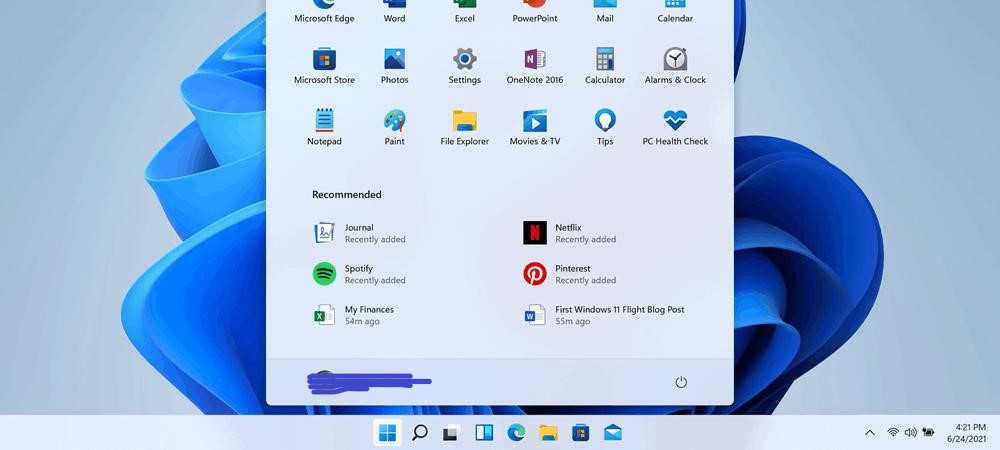
3: Varsayılan Tarayıcıyı Değiştirmek Zor
Web sayfalarına göz atmak söz konusu olduğunda, hepimizin kullanmayı tercih ettiğimiz favori tarayıcılarımız vardır. Ancak Windows 11'de Microsoft, Microsoft Edge'i kullanmanızı istediği için varsayılan tarayıcıyı değiştirmeyi zorlaştırmıştır.
Edge güzel bir tarayıcı kuşkusuz ama başka bir tarayıcı kullanmaya alışkınsanız ve farklı tercihleriniz varsa Edge kullanmanıza gerek yok.
Önceki sürümlerde varsayılan tarayıcınızı ayarlamak kolaydı, ancak Windows 11'de varsayılan olarak yeni tarayıcıyla açmak için her dosya türünü ve bağlantısını belirtmeniz gerekir. Windows 11'deki bu şey berbat.
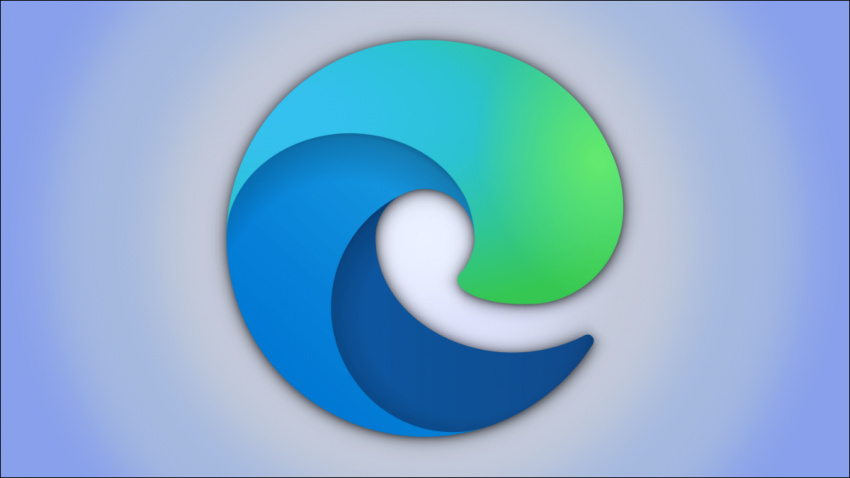
4: Kullanıcı Arayüzü Tıklamaları Arttı
Windows 11'deki belirli özelliklerin eklenmesi ve geliştirilmesiyle, basit bir görevi gerçekleştirmek için yapılan tıklama sayısı arttı.
Windows 11'in kullanıcı arayüzü biraz karmaşık ve buna alışmak için biraz zamana ihtiyacınız var. Örneğin, Windows 10'da, masaüstünde bir simgeye sağ tıkladığınızda, birkaç seçenekli bağlamsal bir menü görürsünüz, ancak Windows 11'de, gerçekleştirdiğinizde Daha Fazla Seçenek Göster seçeneğiyle birlikte yalnızca birkaç seçenek görürsünüz. aynı eylem.
Benzer şekilde, Windows 10'da WiFi ağlarını görmek için WiFi simgesine tıklamanız yeterlidir ve mevcut tüm WiFi ağları ekranda listelenmiş olarak görünür. Windows 11'de, tüm WiFi bağlantılarını görüntülemek için önce ağ düğmesine, ardından WiFi simgesinin yanındaki oka tıklarsınız. Kullanıcı arayüzündeki bu küçük değişiklikler ve artan tıklamalar, Windows 11'i berbat hale getiriyor.
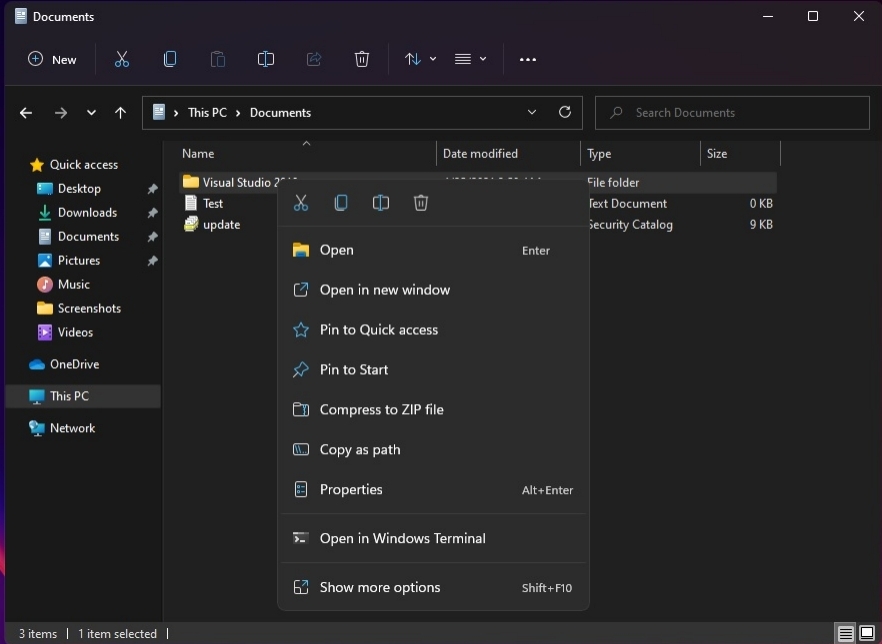
Yukarıda belirtilen nedenlerin dışında Windows 11'in bu kadar kötü olmasının daha birçok nedeni var. Windows 11'in tuzaklarını öğrendikten sonra, Windows 11'e yükseltmeniz gerekip gerekmediğini merak ediyor olmalısınız. Cevabı bir sonraki bölümde bulalım:
Bölüm 3: Windows 11'e Yükseltmeniz Gerekir mi?
Windows 10, Ekim 2025'e kadar yama güncellemeleri ve güvenlik güncellemeleri almaya devam edeceğinden, Windows 11'e yükseltmek tamamen size kalmış. Ancak, kararlı hale gelmedikçe yükseltmeden önce birkaç ay beklemenizi öneririz. Şimdilik Windows 11'e yükseltmemenizin bazı nedenleri şunlardır:
- Yeni bir işletim sistemi olduğu için hataları var.
- Windows 11'in bazı uyumluluk sorunları olduğu için çok sayıda üçüncü taraf uygulaması ve ilgili yapılandırma kullanıyorsanız.
- Kullanıcı arayüzünde hoşlanmayabileceğiniz bazı önemli değişiklikler var.

Ancak, bu yeni işletim sisteminin keyfini çıkarmak istiyorsanız, yükseltme yapabilirsiniz. Ancak yükseltmeden önce, yalnızca birkaç aylığına yayınlandığını, sistem sorunları olduğunu ve hala tam olarak kararlı olmadığını unutmayın. Yükseltmeden önce, veri kaybını önlemek için tüm verilerinizi yedeklediğinizden emin olun.
Windows 11'e yükseltmek isteyebileceğiniz veya yükseltmeniz gereken nedenler şunlardır:
- Özellikle Windows 11 güncellemesi vaadiyle yeni bir sistem satın aldıysanız, yeni sistemler için tasarlandığı için ona yükseltme yapmalısınız.
- Ana endişelerinizden biri güvenlikse, güvenliği Windows 10'dan daha güçlü olduğu için Windows 11'e yükseltmelisiniz.
- Windows 11, önceki Windows 10'da bulunmayan bazı harika yeni özellikler sunmuştur. Bu özellikleri kullanmak istiyorsanız, Windows 11'e yükseltin.
- Daha iyi çoklu görev, Windows 11'in bir başka artı noktasıdır. Yapıştırma Düzenleri, Yapıştırma Grupları ve birden çok ekran için düzenleri hatırlama yeteneği, diğer sürümlerden çok daha iyi çoklu görev işlevi görür.
Windows 11'e yükselttiğinizde, karşılaştığınız birçok sorun olabilir. En önemli sorunlardan biri, unutulan bir giriş şifresidir. Windows 11 yeni bir işletim sistemi olduğundan, giriş şifrenizi unuttuktan sonra sisteminizin kilidini nasıl açacağınızı düşünüyor olabilirsiniz. Bu nedenle, sorunuzun cevabını almak için aşağıdaki bölümü okuyun:
Bölüm 4: PassFab 4WinKey Kullanarak Windows 11 Parolasını Unuttum
Windows 11 yeni bir işletim sistemi olduğundan, unutulan bir giriş şifresi nedeniyle giriş ekranında takılıp kalmak başınıza gelebilecek en kötü şeydir. İnternette bu konu ile ilgili pek bir şey olmadığı için böyle bir duruma çözüm bulmak zor. Ama aynı sorunla karşı karşıyaysanız endişelenmeyin, arkanızdayız.
PassFab 4WinKey Windows İşletim Sistemindeki parolalarla ilgili neredeyse tüm sorunları çözmek için tasarlanmış bir Parola Kurtarma aracıdır. Bu, olağanüstü işlevselliği ve kullanıcı dostu olması nedeniyle şimdiye kadar önerilen en iyi araçtır. Bu aracı indirdikten/satın aldıktan ve buradan erişilebilir herhangi bir PC'ye kurduktan sonra kullanabilirsiniz.
Bu, Windows 11 parolasını sıfırlamak için iki adımlı bir işlemdir:
- Önyüklenebilir Aygıt Oluşturma
- Unutulan şifreyi sıfırlama
1. Adım: Önyüklenebilir Bir Aygıt Oluşturma
- USB/CD/DVD sürücünüzü takın ve PassFab'ı başlatın.
- Cihazı seçin ve İleri'ye tıklayın.
Talimatların cihaza yüklenmesini bekleyin. Bittiğinde, Önyüklenebilir aygıtı çıkarın.

2. Adım: Unutulan Parolayı Sıfırlayın
Önyüklenebilir cihazınızı kilitli PC'ye takın ve Önyükleme Tuşuna basarken yeniden başlatın.
Ok tuşlarını kullanarak sürücünüzü önceliğe ayarlayın ve ayarları kaydetmek için F10 tuşuna basın.
Her birinin ardından İleri'ye basarken sırasıyla Windows sistemi, kullanıcı hesabı ve Hesap Parolasını Sıfırla seçeneğini seçin.


Sistemin parolayı sıfırlamasına izin verin. İşlem tamamlandığında Yeniden Başlat düğmesine tıklayın

PC'niz yeniden başladığında, oturum açma parolasını girmeniz istenmeyecektir. Bu nedenle şifreniz sıfırlanmıştır.
Son Notlar
Okuduğunuz pasaj, Windows 11'in farklı yönlerini tartışıyor ve Windows 11'in neden berbat olduğunu açıklıyor. Ayrıca Windows 11 yükseltmesi için sistem gereksinimlerini ve yükseltmeniz veya yükseltmemeniz gereken durumları da tartıştık. Umarım bu makale, yükseltme yapıp yapmamaya karar vermenize yardımcı olur. Bu makale ayrıca, unutulan veya kaybedilen bir parola durumunda Windows 11'in kilidini açmanın en iyi yolunu da tartışır.


